win7的系统时间老是不准 Win7系统时间不准怎么调整
更新时间:2024-03-26 12:04:46作者:xiaoliu
在使用Win7系统的过程中,可能会遇到系统时间不准确的情况,这可能会给我们的日常使用带来一些困扰,比如导致文件时间戳不准确或者日程安排出现混乱。要解决这个问题,我们可以通过一些简单的调整来修正Win7系统时间,让它保持精准。接下来我将介绍几种调整Win7系统时间的方法,帮助您轻松解决这一问题。
具体方法:
1.登录电脑系统后我们点开屏幕左下角的开始图标,并在弹出对话框的右侧选择“控制面板”
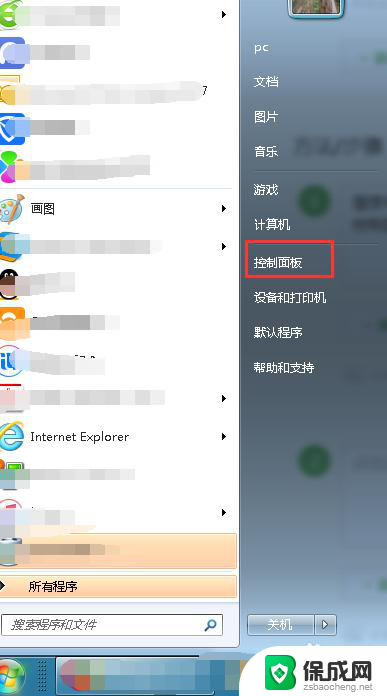
2.进入控制面板项页面后在中间的位置找到“日期和时间,如果查看方式是“类别”需设置成”大图标“
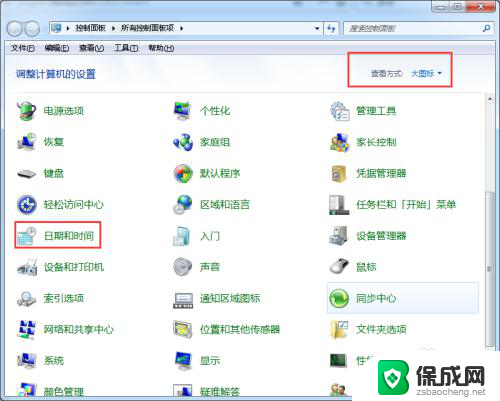
3.进入日期和时间页面后,可以看到当前的时间状态如果不准确我们可以点击上方的”Internet时间“选项
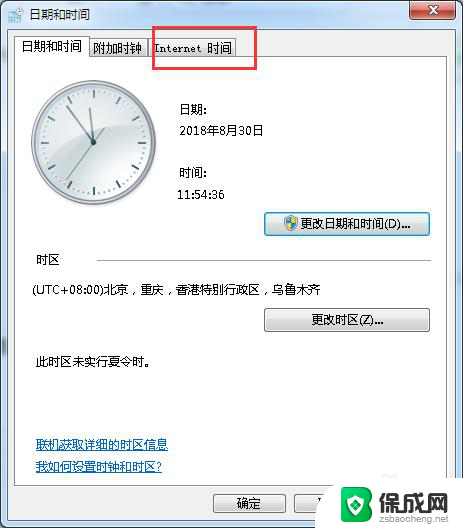
4.进入Internet时间页面后我们点击中间位置的”更改设置“选项
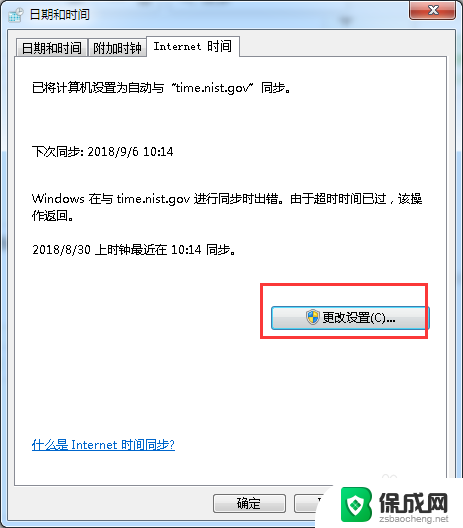
5.进入Internet时间设置页面后我们点击”立即更新“,如果更新不成功可以选择其它服务器进行更新。
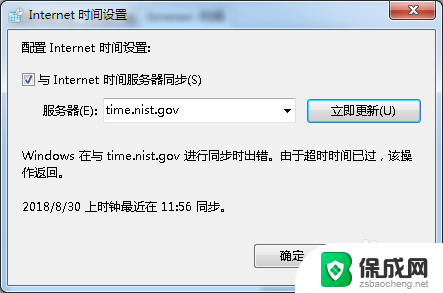
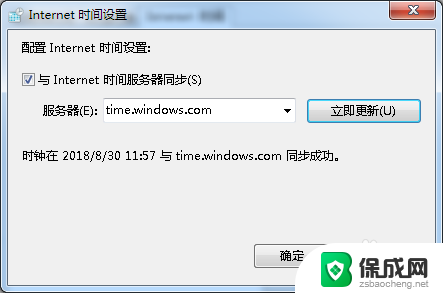
6.如果还是不能更新成功,我们需要去服务里面看一下,将windows time服务启动。
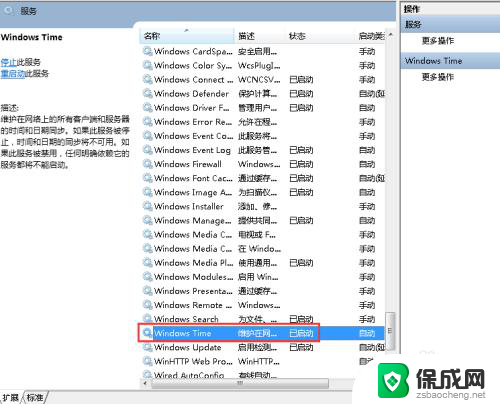
以上就是win7的系统时间经常不准的全部内容,如果你也遇到了这个问题,可以尝试按照以上方法来解决,希望对大家有所帮助。
win7的系统时间老是不准 Win7系统时间不准怎么调整相关教程
-
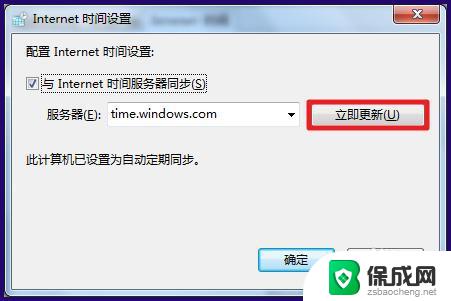 win7开机自动校准时间 Win7电脑时间自动校准教程
win7开机自动校准时间 Win7电脑时间自动校准教程2023-11-16
-
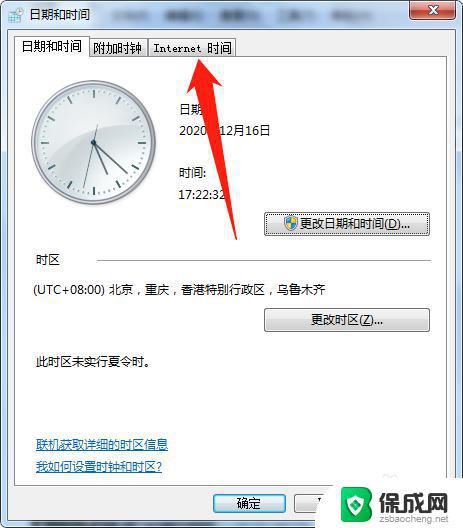 电脑win 7系统时间怎么设置自动校准 Win7电脑时间自动校准教程
电脑win 7系统时间怎么设置自动校准 Win7电脑时间自动校准教程2023-09-11
-
 win7怎么设置屏幕时间设置 win7系统如何设置屏幕待机时间
win7怎么设置屏幕时间设置 win7系统如何设置屏幕待机时间2024-07-20
-
 win7电脑锁定时间调整 如何在win7上设置计算机自动锁定时间
win7电脑锁定时间调整 如何在win7上设置计算机自动锁定时间2023-11-03
-
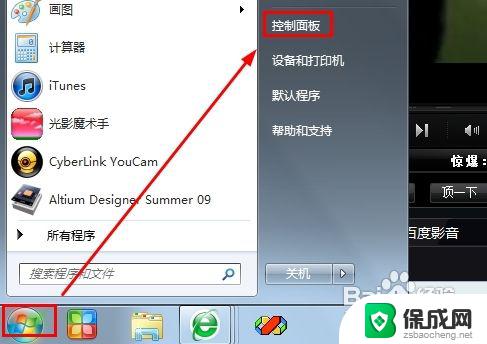 win7系统待机设置 WIN7系统待机时间设置方法
win7系统待机设置 WIN7系统待机时间设置方法2023-10-09
-
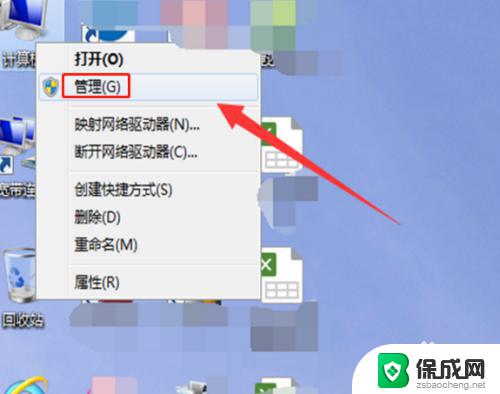 win7怎么给c盘增加空间 win7系统C盘空间不足如何分配D盘空间
win7怎么给c盘增加空间 win7系统C盘空间不足如何分配D盘空间2023-10-31
- win7电脑怎么设置熄灭屏幕时间 win7电脑如何设置定时熄屏
- win7 系统电脑亮度怎么调节? win7系统如何调节屏幕亮度
- win7如何调整电脑屏幕亮度调节 win7系统屏幕亮度调节方法
- 电脑显示亮度怎么调整win7 win7系统屏幕亮度修改步骤
- win7家庭版64位激活密钥 win7家庭版激活码序列号分享
- win7共享文件夹无访问权限 win7共享文件没有权限打开怎么办
- win7 虚拟鼠标 Windows7如何用键盘进行鼠标控制
- win7电脑启动不了反复启动进不了系统 Win7系统无法正常启动解决方法
- win7没声音怎么回事 win7没有声音播放的解决方法
- win7黄色感叹号上不了网 win7无法上网黄色感叹号
win7系统教程推荐
- 1 win7家庭版64位激活密钥 win7家庭版激活码序列号分享
- 2 windows7解除开机密码 win7系统取消电脑开机密码步骤
- 3 windowsxp打印机 win7连接winxp共享打印机教程
- 4 win 7系统怎么格式化c盘 win7系统c盘格式化注意事项
- 5 win7电脑忘记了密码怎么办 win7开机密码忘记了怎么破解
- 6 window回收站清空了怎么恢复 Win7回收站清空恢复方法
- 7 win7连接不到网络 win7网络连接显示不可用怎么修复
- 8 w7怎么连接蓝牙 win7电脑如何连接蓝牙耳机
- 9 电脑锁屏密码忘了怎么解开win7 win7电脑开机密码忘记怎么办
- 10 win7卸载ie11没有成功卸载全部更新 IE11无法成功卸载全部更新怎么办